文章詳情頁
win8系統下如何使用自帶截圖工具?
瀏覽:116日期:2023-03-06 17:40:24
隨著我們常見軟件中自帶有截圖功能,很多用戶都將系統自帶的截圖軟件忽略掉了,不過當用戶在離線狀態下想要捕捉桌面屏幕截圖的話,相對來說系統自帶的工具軟件更為便利;我們通常情況下除了使用PrtS快捷鍵截取屏幕以外,系統菜單附件中的截圖功能也是非常不錯的,通過它不僅能夠對任意屏幕位置進行截取的同時,還能夠對截取后的圖片進行編輯,那么很多用戶或許要問win8系統下自帶截圖小工具如何打開使用呢?下面看好吧啦網為您帶來的操作方法!
Win8截圖工具使用方法
1、把鼠標移動到右下角或者按下WIN+Q鍵,調出搜索選項。
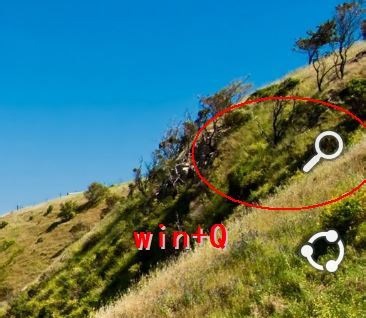
2、輸入截圖或者截圖工具就能找到這個小軟件。
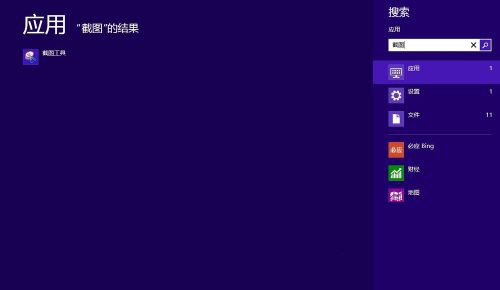
3、在軟件上右鍵,然后下面會出現幾個選項。因為經常要用到我們可以將其固定到開始屏幕或者任務欄。
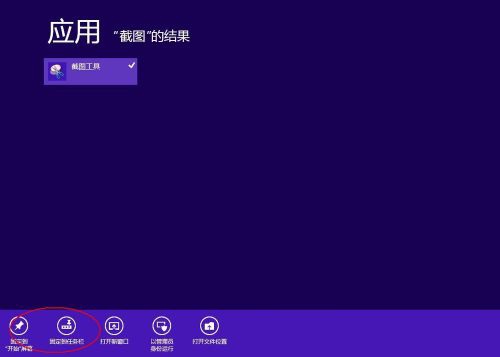
4、運行軟件,然后我們首先要設定截圖模式:有全屏,矩形等等多種模式選擇。
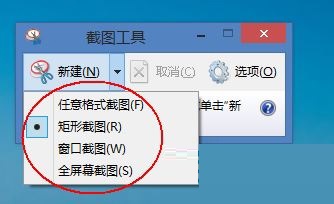
5、截圖的快捷鍵有兩種一種是程序不是active狀態使用Ctrl+Prts鍵截圖。如果是程序是在激活態(藍色的狀態欄)按ctrl+N鍵也能截圖。
通過上述方法我們就能夠使用win8系統下自帶的截圖小工具了,其實該工具的功能不必QQ、阿里旺旺等軟件中帶有的截取功能差,需要的用戶趕快學習下吧!
相關文章:
1. Win8系統修改不了盤符怎么解決?2. Windows7文件無法刪除怎么辦?3. Win10更新系統后出現錯誤代碼0x80070057的解決方法4. Win7開機速度慢怎么辦?Win7開機速度慢的解決方法5. Win8程序沒有響應怎么辦?Win8程序沒有響應的解決方法6. Windows10如何在WSL中設置默認的Linux發行版?7. Win10電腦如何查看配置參數?Win10專業版配置參數查看方法8. Win11更新22000.100后Windows Hello不可用怎么辦?9. Win7如何設置三重密碼?Win7設置三重密碼的方法10. Win10提示“無法保存IP設置,請檢查一個或多個設置并重試”怎么辦?
排行榜

 網公網安備
網公網安備